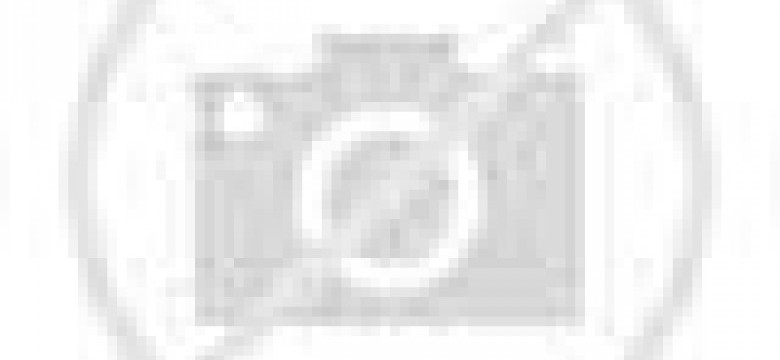
Windows 10 - одна из самых популярных операционных систем, которая имеет огромное количество функций и возможностей. Однако, порой бывает необходимо запустить ее не только с жесткого диска, но и с флешки. В этой статье мы расскажем, как создать загрузочный диск Windows 10 на флешку и запустить систему операционную систему с этого носителя памяти.
Создание загрузочной флешки с Windows 10 необходимо в тех случаях, когда вы хотите установить систему на компьютер без оптического привода, или в случае, когда ваш компьютер не загружается и вы хотите восстановить его работоспособность. Благодаря созданной загрузочной флешке вы сможете запустить режим установки или восстановления системы.
Для создания загрузочного диска Windows 10 на флешку вам понадобится специальная программа. Одной из самых популярных и простых в использовании является Rufus. Скачайте и установите эту программу на свой компьютер. После этого подготовьте флешку с достаточным объемом памяти (рекомендуется не менее 8 ГБ) и подключите ее к компьютеру. Запустите Rufus и выберете флешку в качестве устройства для записи.
Создание загрузочного Live CD Windows 10 на флешку
Шаг 1: Обзор операционной системы Windows 10
Для создания загрузочной флешки необходимо иметь образ операционной системы Windows 10.
Образ можно получить следующими способами:
- Скачать образ с официального сайта Microsoft.
- Использовать DVD с Windows 10.
- Создать образ операционной системы Windows 10 с помощью программы для резервного копирования.
Шаг 2: Создание загрузочной флешки
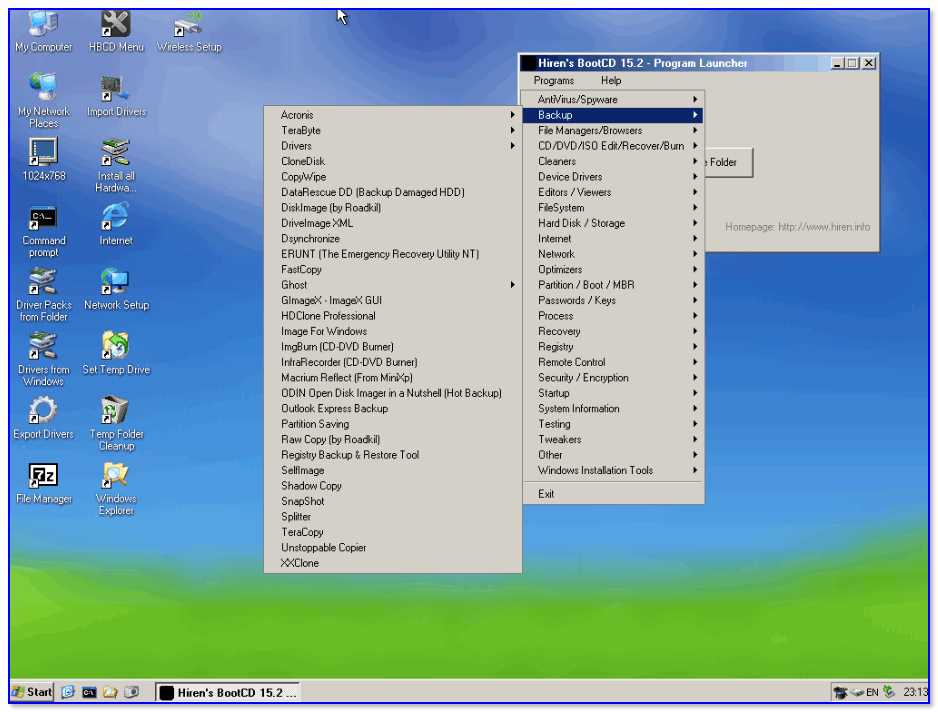
Чтобы создать загрузочную флешку с операционной системой Windows 10, необходимо выполнить следующие действия:
- Вставьте флешку в USB-накопитель.
- Откройте командную строку от имени администратора.
- Введите команду "diskpart" и нажмите Enter.
- Введите команду "list disk" и найдите номер своей флешки.
- Введите команду "select disk X" (где X – номер флешки).
- Введите команду "clean" для удаления всех данных с флешки.
- Введите команду "create partition primary" для создания первичной раздела.
- Введите команду "active" для активации раздела.
- Введите команду "format fs=fat32" для форматирования раздела в FAT32.
- Введите команду "assign letter=Z" для назначения буквы флешке.
- Введите команду "exit" для закрытия программы diskpart.
- Откройте образ Windows 10 в программе для монтирования образов.
- Скопируйте все файлы образа на флешку.
Теперь у вас есть загрузочная флешка с операционной системой Windows 10. Вы можете использовать ее для установки Windows 10 на другой компьютер, запустить операционную систему в режиме live или выполнить другие действия, доступные с загрузочным диском.
Как создать загрузочную флешку?
|
|
Для создания загрузочной флешки с Windows 10 вам понадобится следующее:
- Флешка с достаточным объемом памяти (рекомендуется не менее 8 ГБ).
- Образ диска операционной системы Windows 10 (файл с расширением .iso).
- Программа для записи образа на флешку, например, Rufus.
Следуйте этим шагам, чтобы создать загрузочную флешку:
- Скачайте образ диска операционной системы Windows 10 с официального сайта Microsoft.
- Подключите usb-накопитель к компьютеру.
- Запустите программу Rufus.
- В поле "Устройство" выберите вашу флешку.
- В поле "Схема разделов" выберите "MBR" для BIOS или "GPT" для UEFI.
- В поле "Файловая система" выберите "FAT32".
- Нажмите на кнопку "Выбрать" рядом с полем "Образ" и укажите путь к загруженному образу Windows 10.
- Нажмите на кнопку "Старт".
- Подтвердите форматирование флешки (при этом все данные на флешке будут удалены).
- Дождитесь завершения процесса записи образа на флешку.
- После завершения процесса вы можете отключить загрузочную флешку от компьютера.
Теперь ваша флешка является загрузочным диском с операционной системой Windows 10. Вы можете использовать ее для запуска системы в live-режиме или установки ОС на компьютер.
Необходимое ПО для создания загрузочного диска
Для создания загрузочного диска операционной системы Windows 10 на USB-накопитель (флешку), вам потребуется следующее программное обеспечение:
1. Live CD Windows 10
Для начала необходимо скачать образ операционной системы Windows 10 в формате ISO. Это можно сделать с официального сайта Microsoft или с других проверенных ресурсов. Образ операционной системы Windows 10 будет выступать в роли загрузочного диска.
2. Программа для записи образа на USB-накопитель
Для записи образа операционной системы Windows 10 на флешку требуется специальная программная утилита. Наиболее популярным и простым в использовании инструментом является Rufus.
| Режим | Описание |
|---|---|
| Загрузочный | Этот режим позволяет создать загрузочную флешку с операционной системой Windows 10, которую можно использовать для установки или восстановления операционной системы. |
| Операционная система | При выборе этого режима на флешку будет записана полная копия операционной системы Windows 10, которую можно будет запустить и работать с ней в режиме Live. |
После установки необходимого ПО вы будете готовы приступить к созданию загрузочной флешки с операционной системой Windows 10.
Операционная система Windows 10 в режиме Live CD для флешки
Операционная система Windows 10 может быть использована в режиме Live CD на USB-накопителе. Это позволяет запустить операционную систему непосредственно с флешки, без необходимости установки ее на жесткий диск.
Для создания загрузочного диска Windows 10 на флешке необходимо выполнить следующие шаги:
- Скачайте образ операционной системы Windows 10 с официального сайта Microsoft.
- Подключите флешку к компьютеру.
- Запустите программу для создания загрузочного диска (например, Rufus или WinToUSB).
- Выберите флешку в качестве целевого диска.
- Укажите путь к образу операционной системы Windows 10.
- Выберите режим создания загрузочного диска "Изображение" или "ISO/IMG"
- Нажмите на кнопку "Создать" или "Start", чтобы начать процесс создания загрузочного диска.
После завершения процесса создания загрузочной флешки с операционной системой Windows 10, можно использовать ее для запуска компьютера в режиме Live CD. Для этого необходимо настроить компьютер на загрузку с USB-накопителя.
Загрузочная флешка с ОС Windows 10 будет содержать все необходимые файлы и настройки для запуска операционной системы. Вы сможете пользоваться ОС Windows 10 без необходимости установки ее на жесткий диск, а также проводить различные операции с дисками и файлами.
В чем преимущества Live CD Windows 10?
Live CD Windows 10 представляет собой операционную систему, которая может быть запущена непосредственно с загрузочного диска или usb-накопителя, такого как флешка. Она не требует установки на жесткий диск компьютера и позволяет работать с операционной системой в режиме live, не влияя на уже установленные на компьютере программы и данные.
Основное преимущество использования Live CD Windows 10 заключается в том, что пользователь может восстановить работу компьютера в случае сбоя операционной системы или поломки жесткого диска. Загрузочный диск или флешка с Live CD Windows 10 позволяют запустить операционную систему с носителя памяти и провести диагностику компьютера, исправить ошибки и восстановить работу системы без необходимости переустановки операционной системы или обращения к специалистам.
Другим преимуществом Live CD Windows 10 является возможность проверить работу компьютера с новой операционной системой перед ее установкой на жесткий диск. Пользователь может оценить производительность системы, проверить совместимость с установленным оборудованием и программным обеспечением, а также протестировать новые функции и возможности Windows 10 без необходимости изменения основной инсталляции операционной системы.
Благодаря доступности и простоте создания загрузочного диска или флешки с Live CD Windows 10, любой пользователь может воспользоваться этой возможностью для решения различных задач. Будь то восстановление системы, проверка работоспособности компьютера или тестирование новой операционной системы - Live CD Windows 10 предоставляет удобный и безопасный способ работы с системой без изменения основной установки операционной системы.
Как запустить операционную систему с носителя памяти?
Для запуска операционной системы с носителя памяти, таким как загрузочная флешка или CD, необходимо создать загрузочный диск с операционной системой, например, Windows 10. Это позволит вам использовать систему без установки ее на жесткий диск вашего компьютера.
Для создания загрузочного диска Windows 10 на флешку, вам понадобится образ операционной системы и утилита для создания загрузочного носителя, например, Rufus. Вам потребуется также пустая флешка с достаточным объемом памяти.
- Скачайте образ операционной системы Windows 10 с официального сайта Microsoft.
- Запустите утилиту Rufus и выберите вашу флешку из списка доступных устройств.
- Укажите путь к скачанному образу операционной системы Windows 10.
- Выберите параметры создания загрузочного носителя, включая систему файлов и раздел.
- Нажмите кнопку "Start" и подтвердите начало процесса создания загрузочного диска.
После завершения процесса создания загрузочной флешки с операционной системой Windows 10, вы можете использовать ее для запуска системы на компьютере. Для этого необходимо включить компьютер и выбрать загрузку с флешки в биосе или при запуске, в зависимости от настроек вашего компьютера. После выбора загрузочного носителя, операционная система Windows 10 запустится в режиме Live, позволяя вам использовать основные функции системы без установки ее на компьютер.
Создать загрузочную флешку с Windows 10 Live CD
Флешка, или USB-накопитель, может быть использована в качестве загрузочного диска для операционной системы Windows 10. Загрузочный диск на флешке позволяет запустить операционную систему в режиме Live CD, без установки на жесткий диск компьютера.
Создать загрузочную флешку с Windows 10 Live CD можно следующим образом:
- Подготовьте флешку. Важно отметить, что все данные на флешке будут удалены, поэтому сделайте резервную копию данных, если это необходимо. Вставьте флешку в USB-порт компьютера.
- Скачайте образ операционной системы Windows 10 Live CD с официального сайта Microsoft.
- Распакуйте скачанный образ на компьютере.
- Скопируйте все файлы и папки из распакованного образа на флешку.
- Извлеките флешку из компьютера.
Теперь ваша флешка готова к загрузке операционной системы Windows 10 в режиме Live CD. Вставьте флешку в USB-порт компьютера, затем перезагрузите компьютер и выберите загрузочный диск (в данном случае, вашу флешку) в меню загрузки компьютера. Теперь вы можете использовать операционную систему Windows 10 с флешки без установки ее на жесткий диск компьютера.
Подготовка флешки для установки Windows 10 Live CD
Для установки операционной системы Windows 10 в режиме Live CD необходимо создать загрузочный диск на usb-накопителе, таком как флешка. Этот диск позволит запустить операционную систему с флешки без необходимости установки на жесткий диск компьютера.
Для создания загрузочного диска Windows 10 на флешку, следуйте инструкциям:
| Шаг | Описание действия |
|---|---|
| 1 | Подготовьте флешку. Убедитесь, что на ней нет важных данных, так как все данные будут удалены при создании загрузочного диска. |
| 2 | Скачайте образ Windows 10 Live CD с официального сайта Microsoft или другого надежного источника. |
| 3 | Скачайте и установите программу для создания загрузочной флешки, например, Rufus, WinToUSB или Unetbootin. |
| 4 | Запустите программу для создания загрузочного диска. |
| 5 | Выберите флешку, которую вы хотите использовать для создания загрузочного диска. |
| 6 | Выберите образ Windows 10 Live CD, который вы скачали ранее. |
| 7 | Установите параметры для создания загрузочной флешки, такие как файловая система, загрузочный сектор и т. д. |
| 8 | Нажмите кнопку "Создать" или "Записать", чтобы начать процесс создания загрузочной флешки. |
| 9 | Подождите, пока программа создает загрузочный диск на флешке. В этот момент не отключайте флешку и не закрывайте программу. |
| 10 | После завершения создания загрузочной флешки, вы можете использовать ее для запуска операционной системы Windows 10 в режиме Live CD. |
После этого вы сможете настроить компьютер для загрузки с флешки и запустить операционную систему Windows 10 с носителя памяти.
Процесс создания загрузочной флешки
Для создания загрузочной флешки с операционной системой Windows 10 необходимо иметь usb-накопитель (флешку) и диск или образ CD с Windows 10. Следуйте следующим шагам:
Шаг 1: Подготовка флешки
- Подключите флешку к компьютеру.
- Убедитесь, что на флешке нет важных данных, так как весь контент будет удален в процессе создания загрузочной флешки.
Шаг 2: Создание загрузочного диска
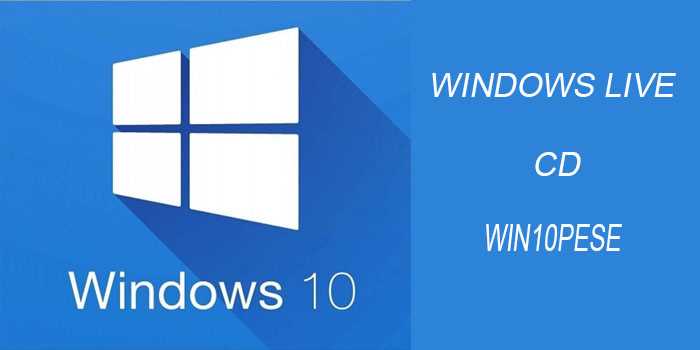
- Скачайте образ диска (ISO-файл) операционной системы Windows 10 с официального сайта Microsoft или использовать ранее приобретенный диск с Windows 10.
- Откройте программу для записи или копирования дисков (например, Windows Disc Image Burner или любую другую программу для записи образов дисков).
- Выберите опцию "Запись образа на диск" или "Создание образа диска" в программе для записи.
- Выберите загруженный образ диска Windows 10 и указывайте название вашего usb-накопителя (флешки) в качестве места записи образа.
- Нажмите "Запись" или "Создать" и дождитесь окончания процесса записи.
- После завершения процесса можно закрыть программу для записи дисков и отключить флешку.
Теперь у вас есть загрузочная флешка с операционной системой Windows 10, готовая для запуска в режиме Live. Для запуска операционной системы с флешки следуйте инструкции вашего компьютера по выбору загрузочного устройства при включении.
Видео:
Как сделать свою загрузочную флешку? Создаем Live CD со своими программами
Как сделать свою загрузочную флешку? Создаем Live CD со своими программами by Уверенный пользователь ПК 61,804 views 4 years ago 24 minutes
Как быстро записать мультизагрузочную флешку с реаниматором HirenS BootCD
Как быстро записать мультизагрузочную флешку с реаниматором HirenS BootCD by Компьютерные курсы Евгения Юртаева 106,764 views 2 years ago 11 minutes, 42 seconds
Вопрос-ответ:
Как создать Live CD Windows 10 на флешку?
Для создания Live CD Windows 10 на флешку, вам понадобится образ операционной системы Windows 10 и программа для записи образов на флешку. Сначала скачайте образ Windows 10 с официального сайта Microsoft. Затем используйте программу для записи образов на флешку, такую как Rufus или Win32 Disk Imager, чтобы записать образ Windows 10 на флешку. После этого ваша флешка будет готова к использованию в качестве загрузочного диска с операционной системой Windows 10.
Как запустить операционную систему Windows 10 с флешки?
Чтобы запустить операционную систему Windows 10 с флешки, вам нужно изменить порядок загрузки в BIOS вашего компьютера. Включите компьютер и нажмите клавишу (обычно это F2, F12, Delete или Esc) для входа в BIOS. Затем найдите раздел "Boot" или "Boot Order" и измените порядок загрузки, чтобы приставка вашей флешки была выше любого другого устройства или диска. Сохраните изменения и перезагрузите компьютер. Теперь компьютер будет запускаться с флешки и вы сможете использовать операционную систему Windows 10 прямо с носителя памяти.





































